ローカル プリンターがリモート デスクトップに表示されない問題の 6 つの修正
その他 / / April 05, 2023
デスクトップ プリンターは、大量の事務処理に関与している場合や、頻繁に印刷する必要がある会社で働いている場合に非常に便利です。 しかし、何がより便利か知っていますか? これは、プリンターとの物理的なやり取りを行わずに、ソフトウェアがターミナル サーバーからローカル プリンターに印刷できるようにするリモート デスクトップ印刷です。 すでに RDP を使用している場合は、リモート デスクトップ プリンターのリダイレクトの煩わしさに注意する必要があります。 もしそうなら、今日のトピックはリモートデスクトップに表示されないローカルプリンターに焦点を当てているので、あなたは正しいページにたどり着きました. RDP リダイレクトについて詳しく説明し、Windows 10 でリモート デスクトップ プリンター リダイレクトが機能しない理由も明らかにします。 それでは、すぐにガイドから始めて、リモートデスクトップのリダイレクトされたプリンターが印刷されない問題を修正して、リモート印刷のプロセスをより簡単で楽しいものにするお手伝いをしましょう.
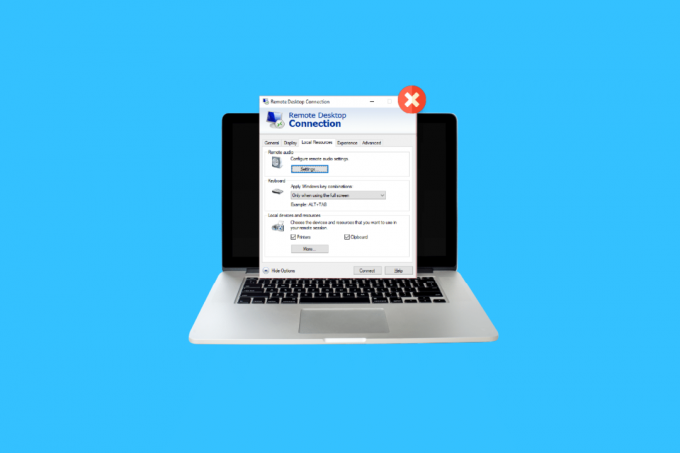
目次
- ローカル プリンターがリモート デスクトップに表示されない問題の 6 つの修正
- 方法 1: プリンター接続を有効にする
- 方法 2: サーバーにドライバーがインストールされていることを確認する
- 方法 3: サーバーでクライアント プリンターのリダイレクトを許可する
- 方法 4: Windows ファイアウォールを確認する
- 方法 5: Windows リモート デスクトップ設定を構成する
- 方法 6: クライアント コンピュータの名前を変更する
- リモート デスクトップ プリンター リダイレクトとは何ですか?
- リモート デスクトップ リダイレクトされたプリンターが印刷されない原因は何ですか?
ローカル プリンターがリモート デスクトップに表示されない問題の 6 つの修正
以下は、プリンターがリモート デスクトップに表示されない問題を簡単に解決するのに役立ついくつかの修正です。 これらの解決策はテストおよび試行されており、デスクトップでこの問題が発生しているときに役立ちます。
方法 1: プリンター接続を有効にする
今日説明する最初の方法は、プリンター接続を有効にすることです。 他の修正を開始する前に、[リモート デスクトップ接続] 設定で [プリンター] オプションが選択されていることを確認する必要があります。 リモート デスクトップ接続ウィンドウを起動し、以下の手順に従って確認できます。
1. 打ち上げへ RDC、 プレス Windows + R キー を開くには 走る コマンドプロンプトボックス。
![[実行] コマンド プロンプト ボックスを開きます | リモート デスクトップにローカル プリンターが表示されない](/f/feae5aa68dbc4c7898f5a29a3d475e0a.png)
2. 今、入力してください mstsc 箱に入れて押す 入力 鍵。
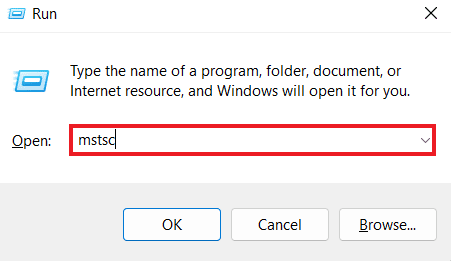
3. 次に、をクリックします オプションを表示 RDC ダイアログ ボックスで。
![[オプションを表示] をクリックします](/f/bbd5eb7c2085a0ddd27a258d4c731ee6.png)
4. 今、 ローカル リソース タブで、 プリンター オプションが選択されています。
![[ローカル リソース] で、[プリンター] | [プリンター] を選択します。 リモート デスクトップにローカル プリンターが表示されない](/f/1000ef3c4da2239349cb2dc3caf1da27.png)
また読む: プリンターがない場合の印刷方法
方法 2: サーバーにドライバーがインストールされていることを確認する
この方法では、プリンターを実行するためにドライバーがサーバーにインストールされていることを確認する必要があります. 接続しているコンピューターにドライバーがインストールされていないと、プリンターにアクセスできません。 そのため、以下の手順を使用してドライブのインストールを確認する必要があります。
1. もう一度、 走る ボックス、今度は右クリック Windows アイコン 選ぶ 走る.
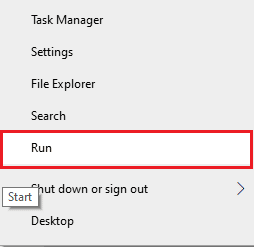
2. 今、入力してください コントロールパネル をクリックして次のウィンドウを開きます。

3. では、 ハードウェアとサウンド 効用。

4. 次のウィンドウで、をクリックします デバイスとプリンターの表示.
![[デバイスとプリンターの表示] をクリックします](/f/900c9681ee8e5d0e59224aef2277dd95.png)
5. 次に、お好みのプリンターを選択してクリックします プリント サーバーのプロパティ.
![[プリント サーバーのプロパティ] をクリックします。 リモート デスクトップにローカル プリンターが表示されない](/f/22b3e9fff5d90d1adc4206b5abd778f5.png)
6. 今、 運転手 タブで、インストールされているプリンタードライバーを確認します。
![[ドライバー] タブで、インストールされているプリンター ドライバーを確認します](/f/ef25023322a42310b21894e30deab75e.png)
方法 3: サーバーでクライアント プリンターのリダイレクトを許可する
ご存じのように、リモート デスクトップ リダイレクトされたプリンターが印刷されない問題がシステムで発生した場合、それはおそらくサーバーの設定が原因です。 システムが Windows サーバーを実行している場合、このサーバーのセットアップにより、プリンターが印刷できなくなる可能性があります。 そのため、サーバーにログインし、以下の手順に従って、サーバー上でクライアント プリンターのリダイレクトを許可する必要があります。
注1: 次の手順を実行できます。 ウィンドウズ 10/11。
1. プレス Windows + R キーを同時に押して入力 gpedit.msc の中に 走る 箱。
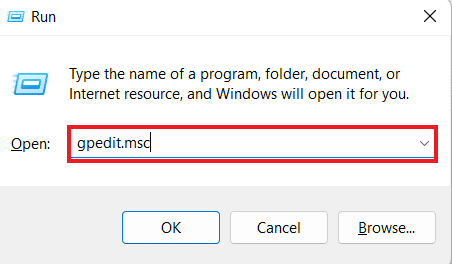
2. 次に、に移動します コンピュータの構成 そして選択 管理用テンプレート.
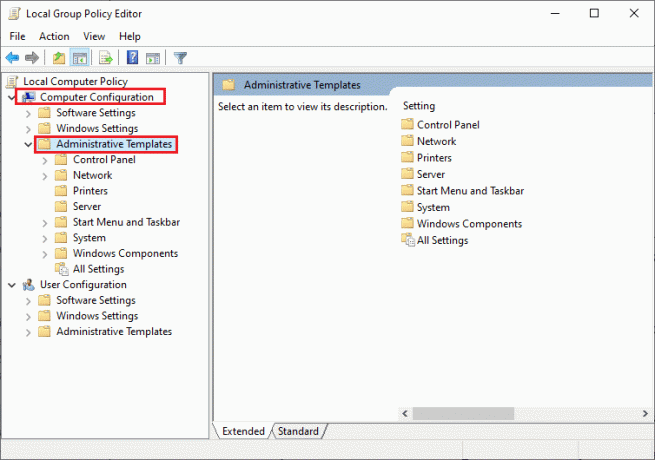
3. 次に、選択します Windows コンポーネント そして選択 リモート デスクトップ サービス の中に ローカル グループ ポリシー エディター 窓。
4. 次に、をクリックします リモート デスクトップ セッション ホスト そして開く プリンターリダイレクト.
5. クリック クライアント プリンターのリダイレクトを許可しない そして選択 未構成 また 無効 初期化。
注2: 次の手順を実行できます。 Windows 2012.
1. を起動します サーバーマネージャー あなたのシステムのアプリケーション。
2. 今、クリックしてください リモートデスクトップサービス.
3. 次に、をクリックします コレクション ドロップダウンメニューから。
4. 今、選択 タスク そしてクリック プロパティの編集.
5. 最後に、 クライアント設定 タブで、次のことを確認してください Windows プリンター 有効になっています。
注3: 次の手順を実行できます。 Windows 2008.
1. クリックしてください 始める アイコンと起動 管理ツール.
2. 次に、をクリックします リモート デスクトップ サービス、 そして最後に選択 リモート デスクトップ セッション ホストの構成.
3. 今、選択 接続 を右クリックします。 接続の名前.
4. 今、クリックしてください プロパティ そして選択 クライアント設定.
5. 最後に、次のことを確認してください。 Windows プリンター はチェックされません。
方法 4: Windows ファイアウォールを確認する
次の方法は、 Windowsファイアウォール ローカル プリンターがリモート デスクトップに表示されない問題を修正するには、システムの Windows ファイアウォールは、特定のプログラムやアプリケーションの動作を制限する場合があります。 この場合、ping 接続の確立に使用されるインバウンド ICMP プロトコルが、によって禁止されている可能性があります。 ファイアウォールによるデフォルトで、リモートで動作しているプリンターが表示されない理由である可能性があります デスクトップ。 したがって、システムのファイアウォールを介してプログラムのブロックを解除するか、単にプログラムを無効にして、妨げられない印刷を処理する必要があります。 について多くのことを学ぶことができます Windows Defender ファイアウォールでプログラムをブロックまたはブロック解除する方法 ここのガイドの助けを借りて。
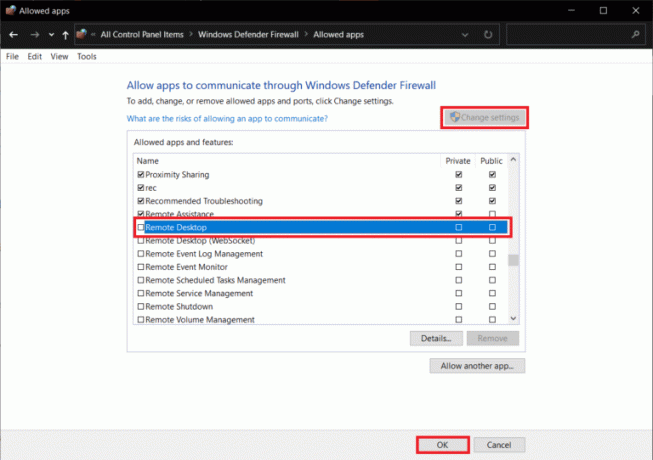
方法 5: Windows リモート デスクトップ設定を構成する
また、リモート デスクトップに問題があり、システムでのプリンターの表示を妨げている可能性があります。 この問題は、リモート デスクトップ プリンターのリダイレクトの背後にある一般的な理由でもあります。 その場合、マシンでリモート接続が許可されているかどうかを確認する必要があります。 リモート デスクトップ接続で問題が発生した場合は、次のガイドを参照して解決できます。 Windows 10でリモートデスクトップが接続されない問題を修正.
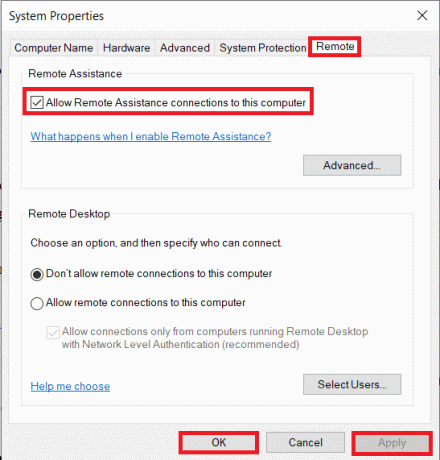
また読む: Windows 10 で一般的なプリンターの問題を修正する
方法 6: クライアント コンピュータの名前を変更する
一部のユーザーにとっては、クライアント コンピューターの名前を変更すると、ローカル プリンターがリモート デスクトップに表示されないという問題の解決に役立ちました。 クライアント ワークステーション (RDS セッションが確立された元) の名前を次のように変更できます。 14文字以内.
リモート デスクトップ プリンター リダイレクトとは何ですか?
- リモート デスクトップ プリンター リダイレクトは、ユーザーがローカル プリンターをリモートで操作するのに役立ちます。 リモート環境.
- これにより、ローカル プリンターを リモートセッション。
- RDP は、企業が従業員に 一貫したコンピューティング体験.
- これには、サーバーが プリンターのリスト 上で ローカル クライアント RDP セッションの開始時。
- 次に、ローカル クライアントがクロスチェックします。 互換性のあるプリンタードライバー 印刷ジョブがキューに入ると、サーバーで使用できるようになります。
リモート デスクトップ リダイレクトされたプリンターが印刷されない原因は何ですか?
RDP は、他のプリンターが遭遇する障害の例外ではありません。 ユーザーが RDP で直面する主な問題の 1 つは、プリンターのリダイレクトです。 リダイレクトの問題を引き起こすと主張されているリモート デスクトップの使用中に発生する問題がいくつかあります。
- 多数のプリンター RDP リダイレクトは、接続を開始するために複数のドライバーをインストールした場合にのみ機能するため、問題になる可能性があります。
- 無効化されたプリンター接続 問題の背後にある別の理由です。
- あなたの サーバーのセットアップ また、プリンターがリモート デスクトップに表示されないように制限することもできます。
- 間違ったシステム構成 また、上記の問題が発生する可能性があります。
- もし リモート接続は許可されていません マシンでは、プリンターが印刷されない可能性があります。
- この問題の背後にある別の理由として考えられるのは、 Windowsファイアウォール 時々制限的に行動します。
よくある質問 (FAQ)
Q1. 表示されていないプリンターを追加するにはどうすればよいですか?
答え。 を選択して、表示されていないプリンターを追加できます。 デバイスとプリンターの表示 のオプション コントロールパネル. そこで、ローカル プリンターまたは手動設定のプリンターを含むプリンターを追加できます。
Q2. プリンターが見えないのはなぜですか?
答え。 無効にした場合 ファイル、プリンター共有、およびネットワーク探索を確認する プリンターサーバーまたはプリンターが物理的に接続されているコンピューターの機能を使用しないと、サーバーのプリンターにアクセスしたり、接続したりできなくなります。
Q3. プリンターが表示されないのはなぜですか?
答え。 プリンターが表示されない場合は、試すことができます プリンターの再起動. プリンターのプラグを抜いて、動作するかどうかを確認することもできます。
Q4. VPN に接続しているときにローカル プリンターを使用するにはどうすればよいですか?
答え。 VPN に接続しているときにローカル プリンターを使用する場合は、デバイスを作成する必要があります。 ローカルネットワークから見える.
Q5. プリンタを手動で見つけるにはどうすればよいですか?
答え。 に移動して、プリンターを手動で見つけることができます。 コントロールパネル とアクセス デバイスとプリンター その中で、利用可能なプリンターを見つけることができます。
おすすめされた:
- フィデリティ口座を閉鎖する方法
- Wi-FiなしでNote 5をテレビに接続する方法
- Windows 10 でのプリンターのインストールの問題を修正する
- Windows 10での印刷エラーを修正
私たちのガイドが リモートデスクトップにローカルプリンターが表示されない方法 問題の背後にある理由とそれを修正するさまざまな方法を見つけることができました。 以下のコメントセクションに質問や提案を残して、私たちに知らせてください.

イーロン・デッカー
Elon は TechCult のテクニカル ライターです。 彼は約 6 年間ハウツー ガイドを書いており、多くのトピックをカバーしています。 彼は、Windows、Android、および最新のトリックとヒントに関連するトピックをカバーするのが大好きです。



